Multiboot ragaszkodni, hogyan lehet egy bootolható flash-
Felosztása a bot több részre (amely támogatja az NTFS)
Felosztása a bot több részre
FIGYELEM: Ezzel a módszerrel átalakítani az USB flash meghajtót a merevlemez (fizikailag nem :-)), és ennek megfelelően a program többé nem fogja látni Pe2USB amely nem eredményez képes telepíteni miniXP BartPE és más rendszerek telepítése során a program kívánt (I dolgozni ezt a problémát. ha valaki tudja a döntését kérdezni ezt a jelentést, illetve leiratkozni a fórum)
Miután vettem egy USB flash meghajtó kapacitása 32 GB Csak azt akartam, hogy egy bootolható USB flash meghajtó, de ez szükséges adatokat rám, nem hazudnak, ebben a szakaszban (mint mondják, szép és akuratno). Különösen a csomagtartó térfogata flehi mondjuk olyan nagy.
Ezt találtam varinat ami a fórumon itt. De hátránya, hogy a program lehet, hogy a mi flehi FAT16 vagy FAT32, mert ez, feladtam ezt a programot, és elkezdett egy másik megoldás keresését.
Az oldatot találtak!
Alapértelmezésben az USB flash meghajtó obnaruzhevaetsya Windows XP / Vista, mint egy hordozható hordozó, és így nem fog megjelenni több partíciót. Ezen túlmenően, a Windows nem teszi lehetővé számunkra, hogy partíciót a flehi. Azonban, ha tudjuk, hogy a Windows, hogy a bot, mint a HDD, akkor tönkreteheti a bottal a partíciók számát szüksége van rá, és minden fájlrendszer a Windows támogatja. Annak érdekében, hogy ezt el kell távolítanunk a biteket, amely megmutatja a szelek, hogy ez a flash meghajtót.
1.Kachaem BooIT program itt.
2.Vstavlyaem flash meghajtót a számítógéphez, és a program futtatásához.
3.Vybiraem a botot.
4.Nazhimaem knopopochku Flip Cserélhető Bit.
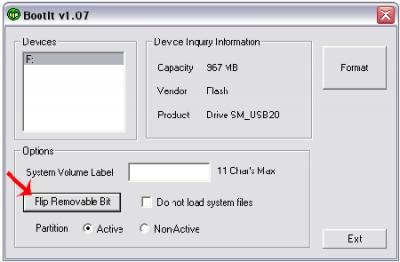
5.Vytaskivaem az USB flash meghajtót a számítógéphez, majd helyezze vissza. Ezt követően, azt látjuk, hogy a másik merevlemezre.
6. Nyissa meg a Start menü Futtatás parancsára, és írja be diskmgmt.msc stb OK (tudom, hogy sok a gondolat, és miért használatra sdandartny Disk Manager ha Acronis, a Partition Magic, és még sok más, a válasz egyszerű: amikor csináltam, hogy magát nebylo sem egyik, sem a másik, jól, eksperementirovatt nebylo sem ideje, sem kedve).
7. A vezetők kiválasztásához a botot, és kattintson rá a jobb gombbal, válassza ki, hol Delet partíció-lehetőséget (Törlés rész).
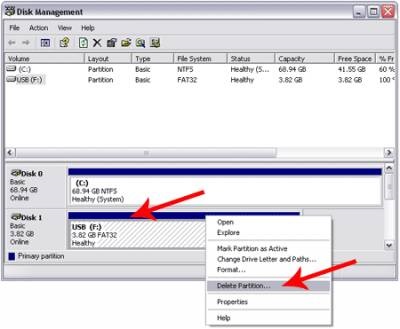
jobb klikk 8.Dalee újra az USB flash meghajtó, és válassza ki az Új partíció (Új rész)
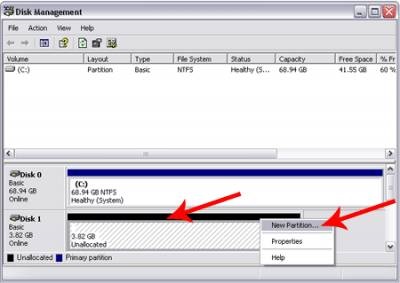
9.Dalee kövesse a Partition Manager (az összeget a helyet, amit akar választani egy fájlrendszer, stb, stb) FAT32 ajánlott, de nem követik ezt a tanácsot, és tette az NTFS, minden rendben.
10.Sotvetsvenno ismételje meg 8-9, attól függően, hogy hány partícióra van szükségünk.
11. És végül, mi van az eredmény :-)
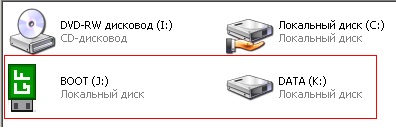
Ui Amint látjuk flash meghajtót vált két HDD, az én flash meghajtót, amely igaz, mert a BIOS-én telepített számítógép a laptop, és látta ezt a flash, még mielőtt ezeket az intézkedéseket, mint a HDD, most úgy gondolja, és a Windows XP :-)
Barba
Amit látok multiboot USB flash meghajtó?
1 - szakasz legyen rajta legalább 2!
Ez a FAT16 és Ext2. Annak érdekében, hogy kényelmesen fel és Linux (esetemben PuppyRus), és a programok fogy a Dos.
Ez a probléma könnyen megoldható:
- formázza a flash meghajtó a HP USB Disk Storage Format Tool 2.1.8 (lehet FAT32)
- indít GRUB4DOS_RUS_v.2 (ez magában foglalja a GRUB segédprogramok 1.1)
- akkor törli a tartalmát a flash meghajtó, vagy másolja valahol, ha szükséges a jövőben
Tehát van egy bootolható pendrive most csinálni vele, amit akarunk. És szükségünk van a partíciókat.
Alkalmas Acronis, GParted (ott szinte minden Linux-e, van chmsle és PuppyRus-e), és mások. Alkalmaztam ezeket.
Emlékeznünk kell arra, hogy a FAT16 küszöb 2 Gb. Bár a GParted lehet beszerezni, és több, hanem a méret a halmaz körülbelül 65 Kb.
Ne felejtse el, hogy a boot zászlót.
FAT16 - az első szakasz (hd0), Ext2 - második (HD1)
Kitérő: én vagyok a munka egy részét is készítünk PuppyRus-Live CD módban további felhasználásáért és a verzió feltett
USB flash meghajtó szerkesztésre konfigurációs fájlokat. XP alatt th használat Notepad ++ 5.4.5
Elvileg a szakaszok száma lehet 3 + sok.
2 - FAT16 dobja indító mappa tartalmát és fájlok grldr és menu.lst
Tisztán esztétikai okokból a gyökere csak két fájlt: a tényleges grldr és menu.lst bootloader.
A többi - a mappákban.
A menu.lst előírja, hogy meg kell
Linux-s hozott Ext2
Részletező rekordok menu.lst:
Cím Dr.Web LiveCD
root (hd0,0)
konfigurációs fájlok /boot/drweb.lst
savedefault
Cím PuppyRus LiveCD
gyökér (hd0,1)
kernel / vmlinuz PMEDIA = usbflash
initrd /initrd.gz
Megjegyzés: PuppyRus tudunk keresztül telepítő indítás a Live CD, meghatározva Ext2 A flash meghajtót.
Ellentétben XP, Linux-s összes szakaszok. Ez lehet vonzó a tulajdonos a bot.
Létrehozhat egy NTFS partíciót átadása nagy fájlokat.
A Windows látja ezeket a meghajtókat rendesen és normálisan működik velük együtt Lemezkezelés. Ha azt szeretnénk, hogy NTFS használhatja a szabványos Windows parancsot Convert / FS: NTFS. Rude 1 lemezre kaptam írásbeli következők:
1 A „Disk Management” mondtam, szörf törölje a partíciót. Aztán itt létre egy elsődleges partíciót, és formázza azt FAT32, hogy az aktív (nem biztos, hogy mit kell tenni, de csak abban az esetben).
2. Nos, majd a telepítő kemény, és ennyi.
Ui Nem szeretem, hogy úgy működik, mint egy csavar. Csak csináld újra egy tiszta lemez lehetőséget, most, mint egy 2 vaku és elment a hibák, amelyek azt írta normál méret hpusbw a FAT és az NTFS és acronis'om gond nélkül. Mindkét korong jól látta alól a különböző szerelvények és maga a Windows nem sok felhajtás.
Hogyan, hogy egy flash meghajtót néhány szakasz.
Köztudott, hogy a Windows nem jeleníti meg egynél több szakaszban, ha a partíció az USB-eszközt, hoztak létre az alapprogram együttműködni a HDD, például Acronis, Paragon és a PM (Norton).
Ma ez az egyetlen módja annak, hogy Windu kijelző az összes partíciót bármilyen flash meghajtó formázás nélkül.